App - Mine Boards - MyBoards
 Arbejde med programmet Arbejde med programmet
|
Kør programmet fra panelet
"Start" opgaver eller fra arbejde
tabel.
Efter lancering af "My Bulletin Boards"-systemet til udførelse på
Skærmen viser programmets hovedvindue.
Hovedprogramvindue
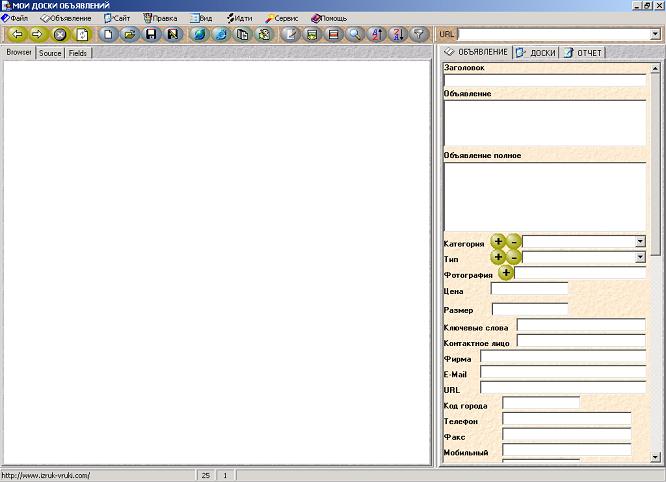
Den øverste linje i vinduet kaldes
vindues titel. Det spørgsmål
navnet på programmet.
Hovedprogramvinduet består af:
"Internet vindue",
"Menu linje",
"Meddelelsesvindue",
Internetvinduet består af:
"Browser - vindue til visning af en internetside"
"Kilde - HTML-kodevisningsvindue"
"Felter - vindue med en liste og attributter for formularfelter."
Meddelelsesvinduet består af:
"Annoncevindue",
"Opslagstavlevindue",
"Rapportvindue".
Hovedmenulinje

Under vinduets titellinje er der en hovedmenulinje
programmer. Hovedmenuen bruges til at udføre kommandoer, der er nødvendige for
arbejder med programmet. Derudover kan menufunktioner hentes frem
genvejstaster angivet i menupunkterne.
Fil undermenu:

|
Åbn - kommando åbner en HTML-side.
Udskriftsindstillinger - kommandoen åbner printerindstillingspanelet.
Udskriv... - kommando til at udskrive en HTML-side.
Afslut [F10] - kommando for at afslutte programmet.
|
Undermenu "Meddelelse":

|
Ny [F2] - opret en ny annonce.
Åbn [F3] - åbn annoncefilen.
Gem [F4] - gem annoncen.
Gem som - gem annoncen under et nyt navn.
|
Undermenu "Websted":

|
Åben liste - Opret en ny eller åbn en eksisterende liste over tavler.
Kør [F5] - indlæs automatisk tavlen, udfyld felterne og tryk på knappen Send.
Åbn [F6] - åbn en opslagstavle fra internettet.
Udfyld felterne [F7] - udfyld annoncefelterne i browseren.
Vis felter [F8] - vis feltnavne i browseren.
Rediger [Ctrl+F1] - rediger tavlen i databasen.
Tilføj [Ctrl+F2] - tilføj en tavle til databasen.
Slet [Ctrl+F3] - slet tavlen fra databasen.
Søg [Ctrl+F4] - Søg efter en tavle i databasen ved hjælp af den aktuelle kolonne.
Sortér op [Ctrl+F5] - sorter den aktuelle kolonne i databasen i stigende rækkefølge.
Sorter ned [Ctrl+F6] - sorter den aktuelle kolonne i databasen i faldende rækkefølge.
Vælg [Ctrl+F7] - indstil et filter efter base.
Opret skabelon [Ctrl+F8] - indsæt en ny række i henhold til den aktuelle skabelon med databasefelter.
Tjek - check tavler for tilgængelighed.
|
Rediger undermenu:

|
Marker [Ctrl+Z] - annuller redigering.
Klip [Ctrl+X] - klip tekst.
Kopiér [Ctrl+C] - kopier tekst.
Indsæt [Ctrl+V] - indsæt tekst.
Slet [Ctrl+Del] - slet tekst.
Marker alt [Ctrl+A] - markér al tekst.
|
Se undermenu:

|
Værktøjslinjer - fjern og tilføj værktøjslinjer.
Statuslinje - statuslinje for fjern-installation.
|
Undermenu "Go":

|
Tilbage [Ctrl+B] - forrige side.
Videresend [Ctrl+A] - næste side.
Stop [Ctrl+S] - stop med at indlæse siden.
Opdater [Ctrl+R] - opdater siden.
Søgetekst [Ctrl+F] - søg efter tekst på siden.
|
Undermenu "Service":

|
Databasearkiv - arkiver/gendan/tilslut databaser.
Gem indstillinger - gem de aktuelle programindstillinger.
|
Undermenu "Hjælp":

|
Hjælp [F2] - åbn hjælpefilen til at arbejde med programmet.
Programwebsted - åbn programwebsted på internettet.
Registrering - programregistrering.
Om - oplysninger om programmet.
|
Menulinje

Under hovedmenulinjen
Programmenulinjen er placeret.
Menulinjen bruges til at udføre
kommandoer, der er nødvendige for at arbejde med
program.
Menulinjen indeholder følgende
liste over kommandoer til at arbejde med
program:
 - Videresend -
- Videresend -
 - Tilbage -
- Tilbage -
 - Stop -
- Stop -
 - Opdater -
- Opdater -
 - Opret en ny annonce -
- Opret en ny annonce -
 - Indlæs annonce -
- Indlæs annonce -
 - Gem annonce -
- Gem annonce -
 - Gem annonce som -
- Gem annonce som -
 - Indlæs automatisk tavlen, udfyld felterne og tryk på knappen Send -
- Indlæs automatisk tavlen, udfyld felterne og tryk på knappen Send -
 - åbn en opslagstavle fra internettet -
- åbn en opslagstavle fra internettet -
 - Udfyld annoncefelterne i browseren -
- Udfyld annoncefelterne i browseren -
 - Vis feltnavne i browseren -
- Vis feltnavne i browseren -
 - Rediger en tavle i databasen -
- Rediger en tavle i databasen -
 - Tilføj et board til databasen -
- Tilføj et board til databasen -
 - Slet en tavle fra databasen -
- Slet en tavle fra databasen -
 - Søg efter en tavle i databasen -
- Søg efter en tavle i databasen -
 - Sorter den aktuelle kolonne i databasen i stigende rækkefølge -
- Sorter den aktuelle kolonne i databasen i stigende rækkefølge -
 - Sorter den aktuelle kolonne i databasen i faldende rækkefølge -
- Sorter den aktuelle kolonne i databasen i faldende rækkefølge -
 - Indstil filter efter database -
- Indstil filter efter database -
Tabel med genvejstaster til programmer:
| FUNKTION |
NØGLE |
BESKRIVELSE |
| Hjælp |
F1 |
kald hjælpefilen for at arbejde med programmet |
| Ny |
F2 |
opret en ny annonce |
| Åben |
F3 |
åbn annoncefil |
| Gem |
F4 |
gem annonce |
| Kør |
F5 |
indlæs automatisk tavlen, udfyld felterne og klik på knappen Send |
| Åben |
F6
| åbn opslagstavlen fra internettet |
| Udfyld felterne |
F7 |
udfyld annoncefelterne i browseren |
| Vis felter |
F8 |
vis feltnavne i browser |
| Rediger |
Ctrl+F1 |
rediger en tavle i databasen |
| Tilføj |
Ctrl+F2 |
tilføj board til database |
| Slet |
Ctrl+F3 |
fjern board fra databasen |
| Søg |
Ctrl+F4 |
Søg efter en tavle i databasen efter den aktuelle kolonne |
| Sortér op |
Ctrl+F5 |
sortér den aktuelle kolonne i databasen i stigende rækkefølge |
| Sorter ned |
Ctrl+F6 |
sortér den aktuelle kolonne i databasen i faldende rækkefølge |
| Vælg |
Ctrl+F7 |
indstil filter efter database |
| Opret skabelon |
Ctrl+F8 |
indsæt en ny række i henhold til den aktuelle databasefeltskabelon |
| Markér/fjern |
Ctrl+Ins |
fjern et mærke fra tavlen |
| Marker |
Ctrl+Z |
fortryd redigering |
| Klip |
Ctrl+X |
klippet tekst |
| Kopiér |
Ctrl+C |
kopiér tekst |
| Indsæt |
Ctrl+V |
indsæt tekst |
| Slet |
Ctrl+Del |
slet tekst |
| Marker alle |
Ctrl+A |
marker al tekst |
| Tilbage |
Ctrl+B |
forrige side |
| Videresend |
Ctrl+A |
næste side |
| Stop |
Ctrl+S |
stop sideindlæsning |
| Opdatering |
Ctrl+R |
opdater siden |
| Søgetekst |
Ctrl+F |
søg efter tekst på en side |
| Markér/fjern markeringen |
Alt+Ins |
|
| Markér/fjern markeringen |
Alt+Bksp |
for at slette en række fra databasen |
| Afslut |
F10 |
kommando for at afslutte programmet |